PDSISO操作手册Word格式文档下载.docx
《PDSISO操作手册Word格式文档下载.docx》由会员分享,可在线阅读,更多相关《PDSISO操作手册Word格式文档下载.docx(16页珍藏版)》请在冰豆网上搜索。
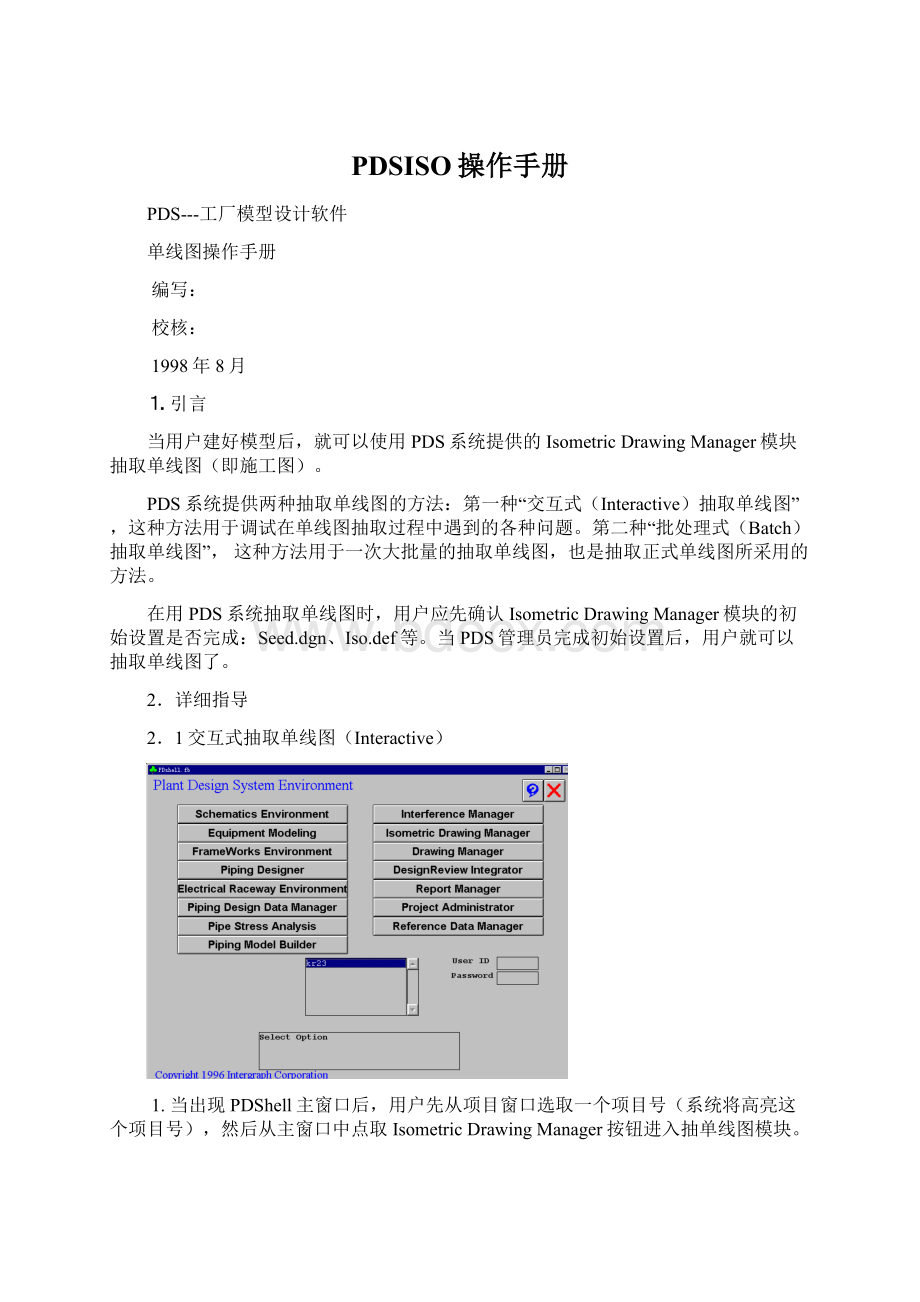
在用PDS系统抽取单线图时,用户应先确认IsometricDrawingManager模块的初始设置是否完成:
Seed.dgn、Iso.def等。
当PDS管理员完成初始设置后,用户就可以抽取单线图了。
2.详细指导
2.1交互式抽取单线图(Interactive)
1.当出现PDShell主窗口后,用户先从项目窗口选取一个项目号(系统将高亮这个项目号),然后从主窗口中点取IsometricDrawingManager按钮进入抽单线图模块。
2.点取Interactive,系统将显示交互式抽取单线图的窗口.
3.先点取SelectModelNumber按钮,选取要抽取的管线号所在的模型号。
**点取ResetModelNumbers按钮,可以清除掉设置窗口中所有的模型号,以便于用户重新选择。
或
**点取ResetLinenames按钮,可以清除掉设置窗口中所有的管线号,以便于用户重新选择。
4.当选取完模型后点取确认按钮,系统返回交互式抽取单线图的窗口。
**点取Selectall按钮可以选取窗口中的所有项。
或
**点取ResetSelection按钮可以重新设置窗口中选择的内容。
5.然后点取SelectLineNamesWithinModels按钮,选取所选模型中的管线号。
6.当选取完管线号后点取确认按钮,系统返回交互式抽取单线图的窗口。
7.当用户在输入完模型和管线号后,要确认下列四项输入是否符合要求。
当用户确认下列四项输入符合要求后,点取确认按钮提交进程。
**IsoOutputNode:
Path--需要用户输入所生成的单线图放置的路径和服务器名。
**IsoDesignFile--所生成单线图的图形文件名。
如果想把放在一个图形文件中的多张单线图,分别放在几个图形文件中。
用户只须改动原图形文件名即可。
例如:
原图形文件名为pl228003.iso改为pl228003.i*即可,软件自动生成pl228003.i01、pl228003.i02……几个图形文件。
**IsoOptionsFile--系统所用的抽取单线图的控制文件。
这里需要输入控制文件名、文件所在的服务器名和路径名。
这一设置需要PDS管理员来完成。
**IsoSeedDesignFile--系统所用的抽取单线图的种子文件。
这里需要输入种子文件名、文件所在的服务器名和路径名。
8.提交进程后,系统显示“CreatingISOGENIntermediateFile”、“CreatingISOGENIsometric”信息。
当进程完成后,系统显示下图所示的PDSISOGENStatus窗口。
当进程异常终止时,PDSISOGEN会显示错误信息提示用户。
10.用户如果想用绘图机绘出单线图就直接点取PlotDrawings按钮,菜单如下:
在菜单右侧选取图文件的路径,然后选择DisplayISODrawing选项,系统显示所有该目录下的图文件,选择要打印的图。
再在QueueName下选择打印机,完毕后接收。
打印队列提交完毕。
查看打印队列,可见已提交的队列,队列消失后,ISO图即打印完毕。
2.2批处理式抽取单线图(Batch)
1.当出现PDShell主窗口后,用户先从项目窗口选取一个项目号(系统将高亮这个项目号),然后从主窗口中点取IsometricDrawingManager按钮进入抽单线图模块。
2.点取Batch系统将显示批处理抽取单线图的主菜单。
**点取ReviseIsoArea可以修改当前域的关联数据。
**点取CreateDrawing可以在项目控制数据库里建立并添加一张新图。
**点取ReviseDrawing可以修改一张或多张图。
**点取DeleteDrawing可以删除一张或多张图。
**点取ListDrawing可以列出当前域中所有的图。
**点取DefineProjectOption可以从用户自定义的缺省设置选择项目的设置,并且确定IsoNameOption及DrawingNumberOption的格式。
**点取DefineDefaultSets可以添加、修改、删除或者拷贝抽取单线图的缺省设置。
**点取CreateBatchJobInput可以产生一个批处理抽图的工作文件。
这个工作文件由用户输入的批处理程序选项和所有被提交到批处理运行中的图的列表组成。
**点取ScheduleBatchJob可以按照先前建立的BatchInputFile提交批处理工作的进度表
**点取Reports可以从项目控制数据库中提取数据产生报告。
3.点取DefineDefaultSets选项,系统将显示如下菜单,在此菜单下用户可以添加、修改、删除或拷贝ISO域的缺省设置,(该选项由系统管理员设置)
**选择对应的域,点取Revise选项以修改ISO域的设置,菜单如下:
**用户仅需修改第四项,即ISO图的输出路径,完毕后接收。
4,点取DefineProjectOptions选项系统将显示如下菜单:
**在此菜单下用户可以修改项目的缺省选项。
**ISOName为ISO文件的命名方式
**DrawingNumberOption为图号的命名方式
**BatchJobOption为批处理工作的形式
**FileNameOption为文件名的命名方式
**OutputDefaultSet确定是否要在输出路径下生成一个子目录
**DefineDefaultSets选择项目的缺省设置
5,点取ReviseIsoArea选项,系统将显示如下菜单,在此菜单下用户可以
设置当前域与其他域的数据连接。
**单击IsoAreaList选项,系统显示ISO域列表,选择要抽图的域,则选中的域显示在PipingArea栏中,单击EquipmentAreaList选项,系统显示设备模型的域的列表,从中选择与当前域相关联的域,显示如下,可选择多个域,确定后接收,与当前域相关联的设备域设置完毕,在此后的抽取单线图的工作中,系统可从这些设备域中读取与管线相关的数据。
**单击ContinuationAreaList选项,系统显示配管模型的域的列表,从中选择与当前域相关联的域,显示如下,可选择多个域,确定后接收,与当前域相关联的配管模型的域设置完毕,在此后的抽取单线图的工作中,系统可从这些域中读取与所抽管线相关的数据。
至此,ReviseIsoArea设置完毕,返回BATCH主菜单。
6,点取Utilities选项,系统将显示如下菜单,在此菜单下用户可以成批载入管线至ISO域下,为提交作准备。
**点取BulkLoadLines选项,系统将显示如下菜单:
**根据用户的需要,给出DefaultBatchReferenceNumber和DefaultSet.其他设置如图示,下排的三个选项分别控制以域、模型和管线为单位载入管线,以域和模型为单位时可自动载入,以管线为单位时须手工选择所要提交的管线,举例如下:
点取LoadByLine选项,菜单如下:
选择管线所在的域
选择管线所在的模型
系统将显示此模型中所有管线的列表,可从中选择需提交的管线,
确认后接收。
管线载入完毕后退回BATCH主菜单。
7,点取CreateBatchJobInput选项,系统将显示如下菜单,在此菜单下用户可以建立批处理抽取单线图的输出文件
**BatchJobInputFile一项为输入文件的路径,可以由用户根据需要修改。
**DefaultSetOption一项为抽取单线图的缺省设置,可以由用户修改,在此只需选择。
其它设置如上图示。
**点取SelectByLineId选项,系统将显示如下菜单:
**选择管线所在的域,选择需要提交的管线,确认后接收显示下一菜单。
确认接收后返回CreateBatchJobInput菜单
在CreateBatchJobInput菜单下点取ScheduleBatchJob选项,系统显示如下菜单:
确认BatchInputFile正确无误,系统将自动默认SystemLogFile及JobName的设置,ProcessQueue选项应点取Pdisocreate,其它设置如上图示,确认后接收。
批处理抽取单线图的工作提交完毕。
系统会自动生成相应的文件到指定的目录下。
我们可以在IntergraphBatchManager中看到所提交的队列,
Pdisocreate一项的JobCount显示为“1”表示有进程在工作。
双击队列,显示如下:
可看到进程的各项参数,当进程消失时,表示
系统已完成工作,可以开始查看文件了。
也可以在进程运行的过程中查看系统生成的工作文件,这些文件反映了进程的执行情况。
test.log文件就是这样一个文件,见下图,
随着系统工作的进行,每根管线的信息不断写入此文件,其Status一项内容为零的表示管线抽出正常,文件已写至指定的目录下,而此项为“38”则表示有错误存在,须加以修改。
工作完成后,文件以“Endofjob”结束。
2.3常见错误与解决方法(见附录)